© Ehlertronic
Linux Mint 22.x Wilma / Xia / Zena (Ubuntu 24.04 Noble).
Wer ein NAS Laufwerk, eine AVM Fritzbox oder einen vergleichbaren Router sein Eigen nennt, kann einen dort an USB angeschlossene Massenspeicher (MSD Festplatte / USB-Stick) als Datenspeicher in seinem Linux System nutzen. Um den NAS Datenspeicher (Network Attached Storage) oder ein Netzwerk Laufwerk automatisch beim Start des Systems nutzen zu können, wird das NAS oder das Netzwerk Laufwerk in die automatische System Partitions Einbindung eingefügt.
Wie ein Fest an den Rechner angeschlossenes Laufwerk dauerhaft gemountet wird, ist unter  Laufwerks-Mount beschrieben.
Laufwerks-Mount beschrieben.
Um ein freigegebenes Laufwerk auf einem anderen Rechner im Netzwerk dauerhaft zu verbinden, kann genau so vorgegangen werden.
Die Datei die dies regelt heisst fstab und befindet sich im Dateisystem Verzeichnis /etc/
Ebenfalls wichtig ist die vorhandene Installation von cifs-utils. Daher bitte im Menü > Systemverwaltung >Synaptic nachschauen ob das Paket installiert ist, und ggf. installieren.
Ab Linux Mint 18 und folgende ist das Paket samba nicht mehr automatisch installiert, und muss ebenfalls installiert werden. Siehe  Kleine-Tipps
Kleine-Tipps
Das NAS muss sich in der selben Arbeitsgruppe wie der Rechner befinden. Unter Linux standardmässig WORKGROUP
Ggf. in der /etc/samba/smb.conf an die eigene, in der Fritzbox eingetragene, und vom restlichen Netzwerk genutzten Arbeitsgruppe anpassen. Siehe  Kleine Tipps
Kleine Tipps
Diese Beispiele sind für eine AVM Fritzbox, können aber auch für andere NAS Systeme und Netzwerk Laufwerke angewendet werden.
Bevor das NAS eingefügt wird, muss noch erkundet werden, wie sich das NAS im Netzwerk meldet.
Entweder das Netzwerk im Dateibrowser durchsuchen, oder die Adresse manuell eingeben.
Dazu öffnet man den Datei-Browser über das Desktop Symbol > Benutzerverzeichnis bzw. Persönlicher Ordner und stellt
Unter Cinnamon mit dem Dateibrowser Nemo im Menü > Ansicht > Seitenleiste > auf Orte und Seitenleiste anzeigen an.
Dann gibt man in die geöffnete Pfadeingabe (Adresszeile)
smb://fritz.box
oder alternativ die IP-Adresse der Fritzbox.
smb://IP-der-Fritzbox (z.B. smb://192.168.178.1)
Wenn die Box gefunden, der NAS UserName und das NAS Passwort eingegeben wurde, sollte das Wurzelverzeichnis des NAS angezeigt werden.
Wenn man die Fritz.Box nicht dauerhaft bei Systemstart einbinden möchte, reicht es diese Adresse als Lesezeichen im Datei-Browser (Nemo / Caja) zu speichern.
Entweder der Name des Datenspeichers, oder bei neueren Fritz-Boxen Heimnetz oder FRITZ-NAS wird nun Angezeigt.
Achtung! Gross/Kleinschreibung beachten.
Bei neueren Fritzboxen, bei denen man den Namen frei vergeben kann, sollte der Name des NAS in Grosschreibung eingetragen werden, und auch so in die fstab eingetragen werden.
Diese Information wird nun benötigt um das NAS in die Datei fstab einzufügen.
Dazu wird im Dateibrowser links der Ordner > Dateisystem geöffnet und anschliessend mit RMB (Right Mouse Button (Rechte Maus Taste)) und > Öffne als Administrator bzw. Als Root öffnen, der Ordner /etc geöffnet. Nach Eingabe des Admin Passwortes, sehen wir den Inhalt von /etc/ mit Administrator Rechten.
Nun wird die Datei > fstab (evtl. nach rechts scrollen) gesucht und geöffnet. Sie sollte nun automatisch im System-Editor (z.B. unter Cinnamon Gedit / Xed und unter Mate Pluma / Xed ) angezeigt werden.
Je nachdem wie das NAS konfiguriert wurde, wird es jetzt in die fstab eingefügt.
Das Verzeichnis hinter fritz.box bzw. deren IP-Adresse muss dem oben angezeigten entsprechen. Also entweder /Speicher-Name, /Heimnetz oder /FRITZ.NAS.
Anschliessend wird das Verzeichnis angegeben, wie es im System angezeigt werden soll.. z.B. als /home/User_name/fritzbox. Wobei User_Name durch den eigenen User-Namen ersetzt werden muss. Dann erscheint die Fritzbox im Persönlichen Ordner unter fritzbox.
Der Fritzbox username, um auf die Fritzbox zugreifen zu können lautet bei älteren Fritzboxen ftpuser, bei neueren den in der Fritzbox genutzten Usernamen einsetzen. Ohne gesetztes NAS-Passwort bleibt passwort leer, somit so wie beschrieben. password=,. Bei neueren Fritzboxen muss auch das Passwort gesetzt werden.
Dann muss noch der Ordner für das NAS im Persönlichen Ordner (home ordner) angelegt werden. In diesem Beispiel fritzbox
Nun die passende Zeile an das Ende der fstab im Editor einfügen. (Jeweils als eine Zeile)
//fritz.box/Heimnetz /home/User_Name/fritzbox cifs username=USERNAME,password=,vers=1.0,users,auto,defaults,_netdev 0 0
oder
//192.168.178.1/Name_der_NAS_Wurzel /home/User_Name/fritzbox cifs username=USERNAME,password=,vers=1.0,users,auto,defaults,_netdev 0 0
Hat man ein Passwort in der Fritzbox für das NAS gesetzt sollten die Zeilen so aussehen, und NAS_Passwort natürlich durch das eigene ersetzen.
Bei neueren Fritzboxen muss das Passwort gesetzt werden.
//fritz.box/Heimnetz /home/User_Name/fritzbox cifs username=USERNAME,password=NAS_Passwort,vers=1.0,auto,users,defaults,_netdev 0 0
oder
//192.168.178.1/FRITZ.NAS /home/User_Name/fritzbox cifs username=USERNAME,password=NAS_Passwort,vers=1.0,auto,users,defaults,_netdev 0 0
Die eingefügte Zeile bitte mit einen Zeilenumbruch (Enter) abschliessen, und im Editor unter > Datei > Speichern, abspeichern.
Die SMB Version (vers=1.0-3.0) spielt ab Kernel 4.13 eine Rolle und sollte an die Fähigkeiten des NAS angepasst werden. Bei Nutzung eines Kernels kleiner als 4.13, bitte den Parameter vers=1.0 entfernen. Bei neueren FritzBox OS Versionen auf vers=2.0 setzen oder die SMB Version in der Box auf 1.0 stellen.
Um zu prüfen, ob alle Eintragungen richtig sind, kann man im Terminal
sudo mount -a
eingeben.
Sollte sich das NAS nur im RO (Read Only) Lesemodus öffnen lassen, also nicht beschreibbar sein, hilft evtl der Parameter noperm, oder besonders für AVM Fritz!Boxen, noserverino in der Parameter Liste.
Also dann z.B. ~,auto,users,noperm,defaults,_netdev 0 0
Wenn alles richtig gemacht wurde, sollte keine Fehlermeldung auftauchen, und das Fritzbox NAS im Datei-Browser unter > Geräte, im Persönlichen Ordner unter fritzbox und auf dem Desktop auftauchen. Nach einem Systemstart, ist die Fritzbox auch automatisch wieder gemappt und steht sofort wieder zur Verfügung.
Wenn das Netzwerk NAS trotz richtiger Konfiguration in der fstab beim boot des Systems nicht automatisch gemountet wird, hilft evtl. ein Eintrag in die beim boot ausgeführte Datei /etc/rc.local. Darin, vor das Exit 0, die Befehle sleep 15 und mount -a (ohne sudo) einfügen.
Um von ausserhalb per Internet mit dem Datei-Browser (Nemo / Caja) auf das Fritz.Box NAS zuzugreifen, muss die Adresse der Fritz.Box, z.B. als Dynamic IP Adresse, als FTP://Dynamic.ip.adresse/ in der Adress-Zeile angegeben werden. Auch diese Adresse lässt sich als Lesezeichen oder dauerhaft in der fstab setzen. Dazu müssen natürlich die entsprechenden externen Freigaben in der Fritz.Box eingeschaltet werden.
Sollten nach einem System Neustart, die NAS Zugangsdaten, trotz Speicherung, immer wieder abgefragt werden, kann man im Menü > Passwörter und Verschlüsselung, das Anmelde Passwort richtig setzen, ggf. entfernen, oder die Anmeldung Entsperren. Siehe  Kleine Tipps
Kleine Tipps









 Laufwerks-Mount
Laufwerks-Mount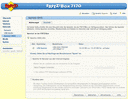
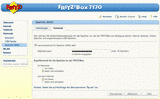
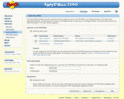
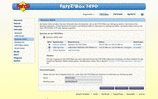
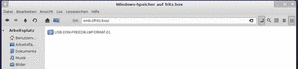
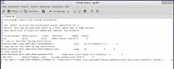
 Nach oben
Nach oben

